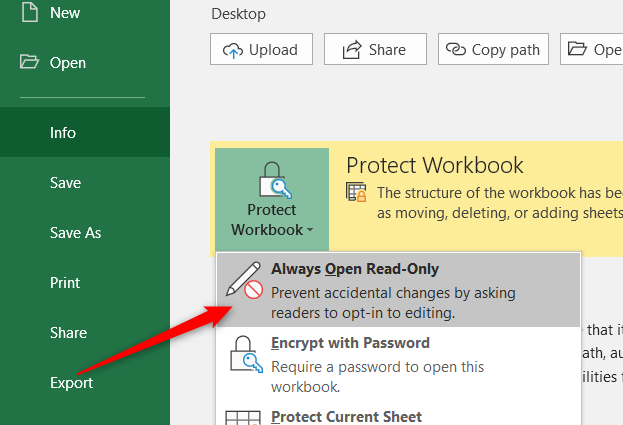በአንዳንድ ሁኔታዎች በኤክሴል ሰነድ ውስጥ ያለው መረጃ እንዳይቀየር መከላከል አስፈላጊ ይሆናል። የተደነገጉ ቀመሮች ያላቸው ሴሎች ወይም ስሌቶች በሚከናወኑበት መሠረት መረጃ ያላቸው ሴሎች ለእንደዚህ ዓይነቱ ጥበቃ የተጋለጡ ናቸው። የእንደዚህ አይነት ሴሎች ይዘቶች ከተተኩ, ከዚያም በጠረጴዛዎች ውስጥ ያለው ስሌት ሊጣስ ይችላል. እንዲሁም ፋይልን ወደ ሶስተኛ ወገኖች በሚያስተላልፉበት ጊዜ በሴሎች ውስጥ ያለው የውሂብ ጥበቃ ጠቃሚ ነው። ህዋሶችን በ Excel ውስጥ ካሉ ለውጦች ለመጠበቅ በጣም የተለመዱትን አንዳንድ መንገዶችን እንመልከት።
የሕዋስ ጥበቃን ያብሩ
በ Excel ውስጥ ያሉትን የሴሎች ይዘት ለመጠበቅ የተለየ ተግባርእንደ አለመታደል ሆኖ የ Excel ገንቢዎች አስቀድሞ አላሰበም ። ሆኖም ግን, ሙሉውን የስራ ሉህ ከለውጦች ለመጠበቅ የሚያስችሉዎትን ዘዴዎች መጠቀም ይችላሉ. እንደዚህ አይነት ጥበቃን ለመተግበር በርካታ መንገዶች አሉ, አሁን የምንተዋወቀው.
ዘዴ 1: የፋይል ሜኑ በመጠቀም
እንደ መጀመሪያው ዘዴ የ Excel ሉህ ጥበቃን በፋይል ሜኑ በኩል ማንቃት ያስቡበት።
- በመጀመሪያ, የስራ ወረቀቱን ይዘቶች ይምረጡ. ይህንን ሂደት ለማቃለል፣ በላይኛው ግራ ጥግ ላይ ባሉት የማስተባበሪያ አሞሌዎች መገናኛ ላይ ያለውን ትሪያንግል ጠቅ ያድርጉ። ትኩስ ቁልፎችን መጠቀም ለሚፈልጉ, ምቹ የሆነ ፈጣን ጥምረት "Ctrl + A" አለ. በሠንጠረዡ ውስጥ ካለው ንቁ ሕዋስ ጋር አንድ ጊዜ ጥምሩን ሲጫኑ, ጠረጴዛው ብቻ ይመረጣል, እና እንደገና ሲጫኑ, አጠቃላይው ሉህ ይመረጣል.
- በመቀጠል የቀኝ መዳፊት አዝራሩን በመጫን ብቅ ባይ ምናሌን እንጠራዋለን እና "የቅርጸት ሴሎች" ግቤትን ያግብሩ.
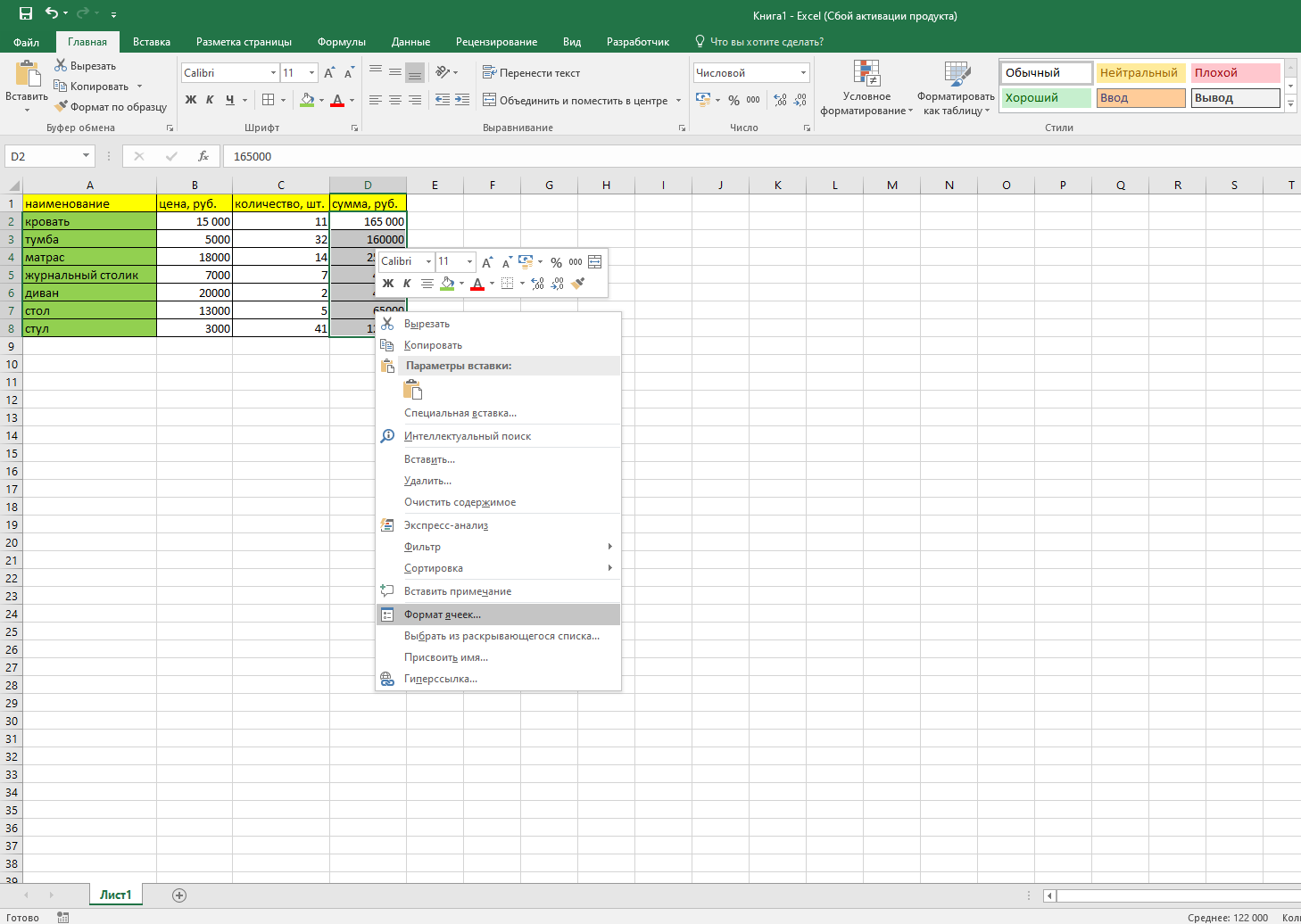
- በ "ሴሎች ቅርጸት" መስኮት ውስጥ "ጥበቃ" የሚለውን ትር ይምረጡ እና ከ "የተጠበቀ ሕዋስ" መለኪያ ቀጥሎ ያለውን ሳጥን ምልክት ያንሱ, "እሺ" የሚለውን ቁልፍ ይጫኑ.
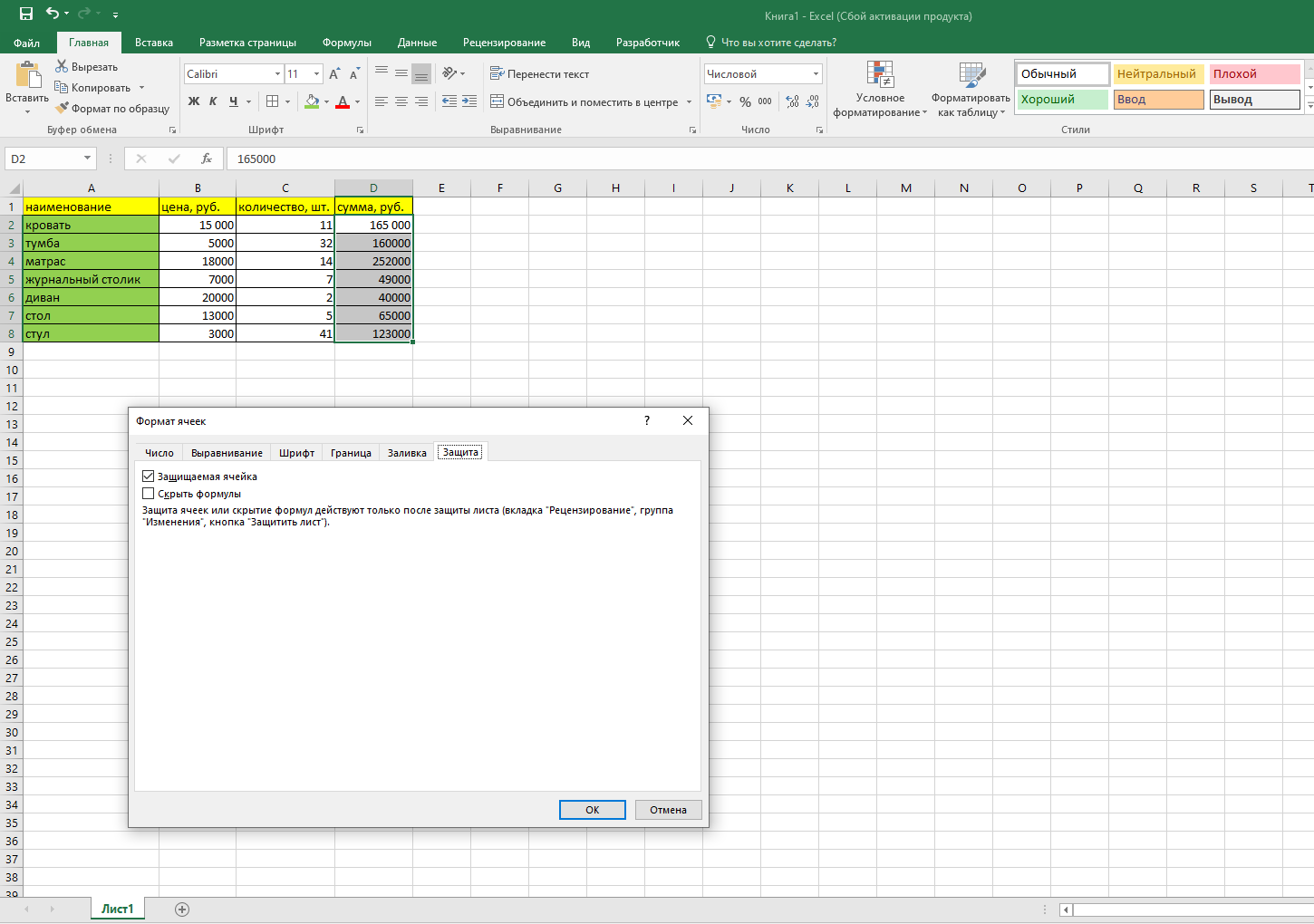
- አሁን አስፈላጊ የሆኑትን የሴሎች ቦታ እንመርጣለን ካልተፈለገ አርትዖት ሊጠበቁ ይገባል, ለምሳሌ, ቀመሮች ያለው አምድ. እንደገና "ሴሎች ቅርጸት" ን ይምረጡ እና በ "ጥበቃ" ትሩ ውስጥ "የተጠበቁ ሴሎች" በሚለው መስመር ውስጥ ያለውን ምልክት ይመልሱ. እሺን ጠቅ በማድረግ ከመስኮቱ ውጣ.
- አሁን ወደ የስራ ሉህ ለመጠበቅ እንሂድ. ይህንን ለማድረግ ወደ "ፋይል" ትር ይሂዱ.
- በ "ዝርዝሮች" ግቤት ውስጥ "የስራ ደብተሩን ጠብቅ" የሚለውን ጠቅ ያድርጉ. ወደ "የአሁኑን ሉህ ጠብቅ" ምድብ የምንሄድበት ብቅ ባይ ምናሌ ይመጣል።
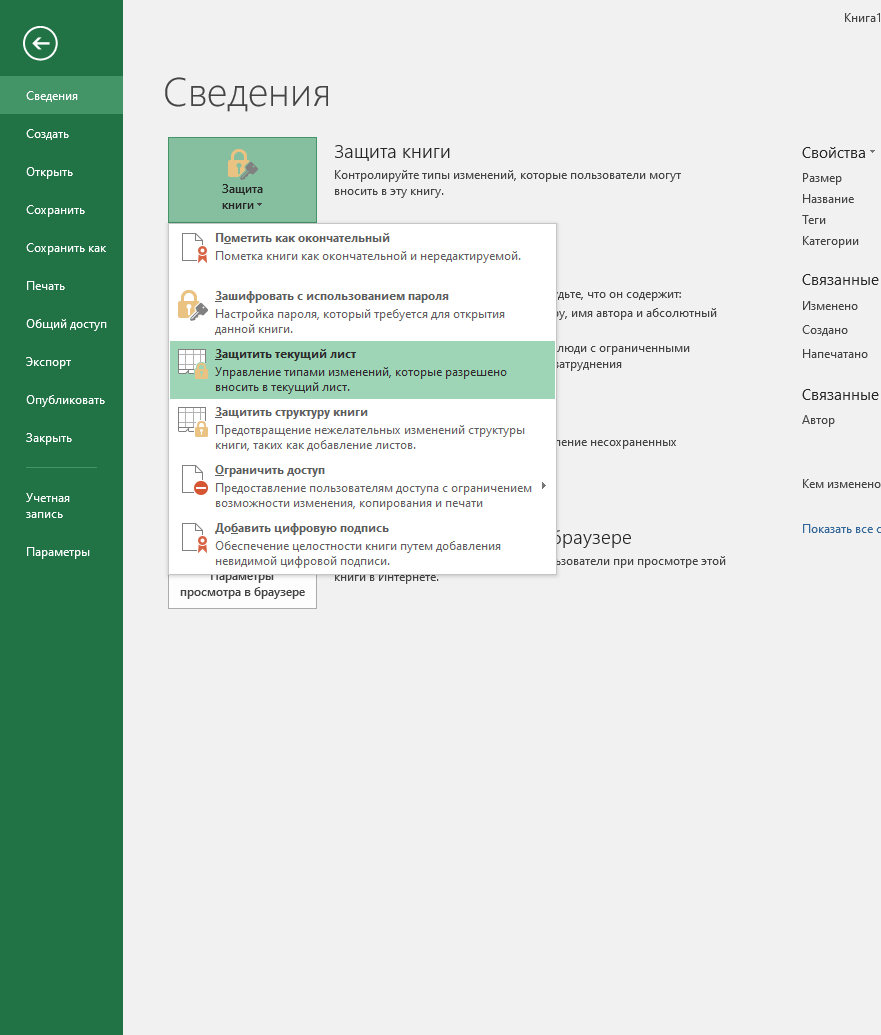
- አንድ ትንሽ መስኮት ይታያል, ከ "ሉህ እና የተጠበቁ ሴሎችን ይዘቶች ይጠብቁ" በሚለው መለኪያ ፊት ለፊት, ከሌለ ሳጥኑ ላይ ምልክት ያድርጉ. ከዚህ በታች ተጠቃሚው እንደፍላጎታቸው የሚሞላቸው የተለያዩ መመዘኛዎች ዝርዝር ነው።
- ጥበቃን ለማግበር የኤክሴል የስራ ሉህ ለመክፈት የሚያገለግል የይለፍ ቃል ማስገባት አለቦት።
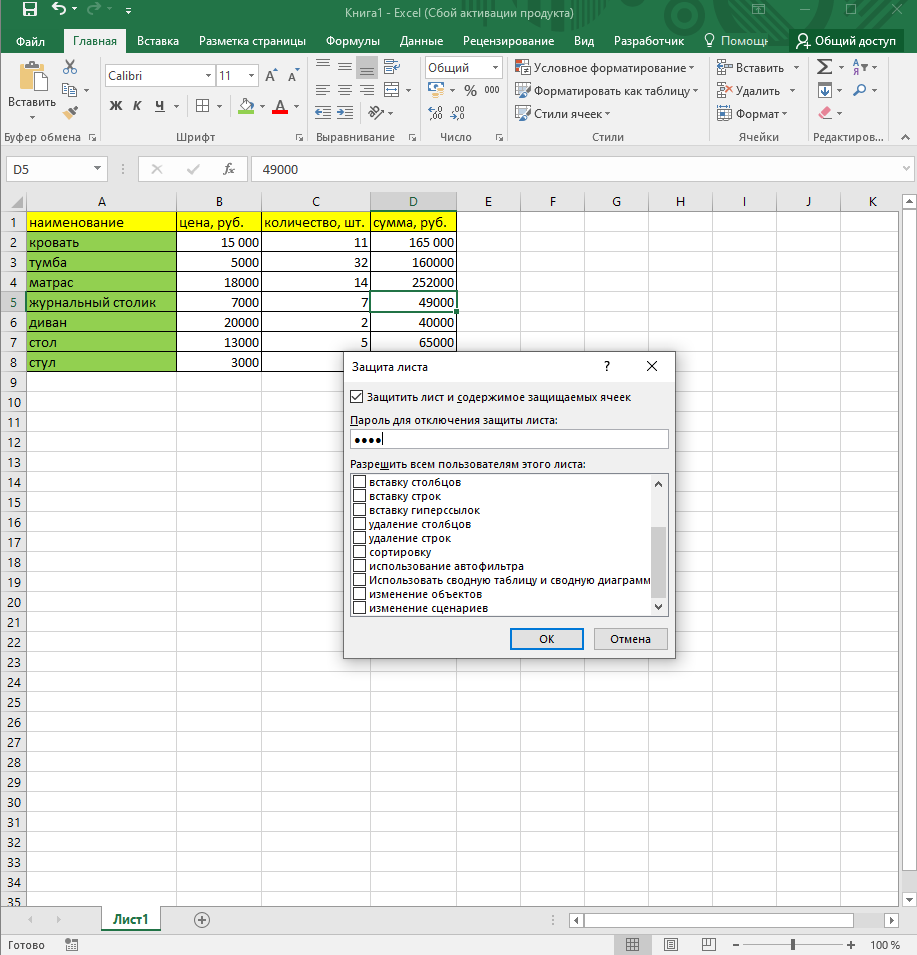
- የይለፍ ቃሉን ካስገቡ በኋላ የይለፍ ቃሉን መድገም እና "እሺ" ን ጠቅ ማድረግ የሚያስፈልግበት መስኮት ይታያል.
ከነዚህ ማጭበርበሮች በኋላ ፋይሉን መክፈት ይችላሉ፣ ነገር ግን በተጠበቁ ህዋሶች ላይ ለውጦችን ማድረግ አይችሉም፣ ነገር ግን ጥበቃ በሌላቸው ህዋሶች ውስጥ ያለው መረጃ ሊቀየር ይችላል።
ዘዴ 2፡ የትር መሣሪያን ይገምግሙ
በኤክሴል ሰነድ ሴሎች ውስጥ ያለውን መረጃ ለመጠበቅ ሌላኛው መንገድ በግምገማ ምድብ ውስጥ ያሉትን መሳሪያዎች መጠቀም ነው. የእርምጃዎች ቅደም ተከተል እንደሚከተለው ነው.
- በመጀመሪያ ከቀዳሚው የመከላከያ ዘዴ የመጀመሪያዎቹን 5 ነጥቦች መድገም ያስፈልግዎታል ፣ ማለትም ፣ በመጀመሪያ ከሁሉም መረጃዎች ጥበቃን እናስወግዳለን ፣ እና ከዚያ ሊለወጡ በማይችሉ ሕዋሳት ላይ ጥበቃ እናደርጋለን።
- ከዚያ በኋላ ወደ "ክለሳ" ትር ይሂዱ እና በ "ጥበቃ" ምድብ ውስጥ "የመከላከያ ሉህ" አማራጭን ያግኙ.
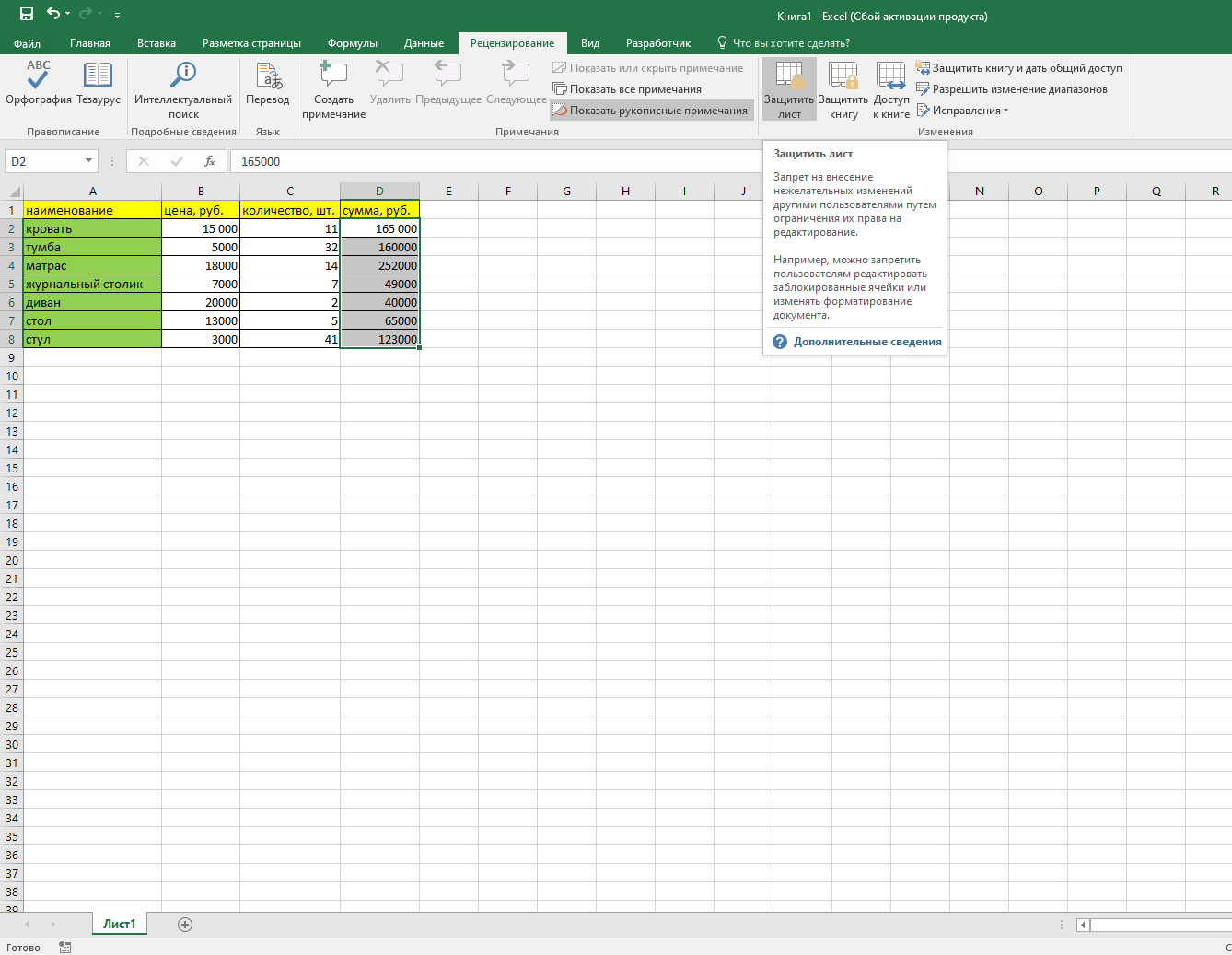
- የ "ሉህ ጥበቃ" ቁልፍን ሲጫኑ የይለፍ ቃል ለማስገባት መስኮት ይመጣል, ልክ እንደ ቀድሞው ዘዴ.
በውጤቱም, ከለውጦች የተጠበቁ በርካታ ሴሎችን የያዘ የ Excel ሉህ እናገኛለን.
ትኩረት ይስጡ! በኤክሴል ውስጥ በአግድም በተጨመቀ ቅጽ ውስጥ የሚሰሩ ከሆነ ፣ “መከላከያ” የተባሉትን የመሳሪያዎች እገዳ ላይ ጠቅ ሲያደርጉ ፣ የሚገኙ ትዕዛዞችን የያዘ የትዕዛዝ ዝርዝር ይከፈታል ።
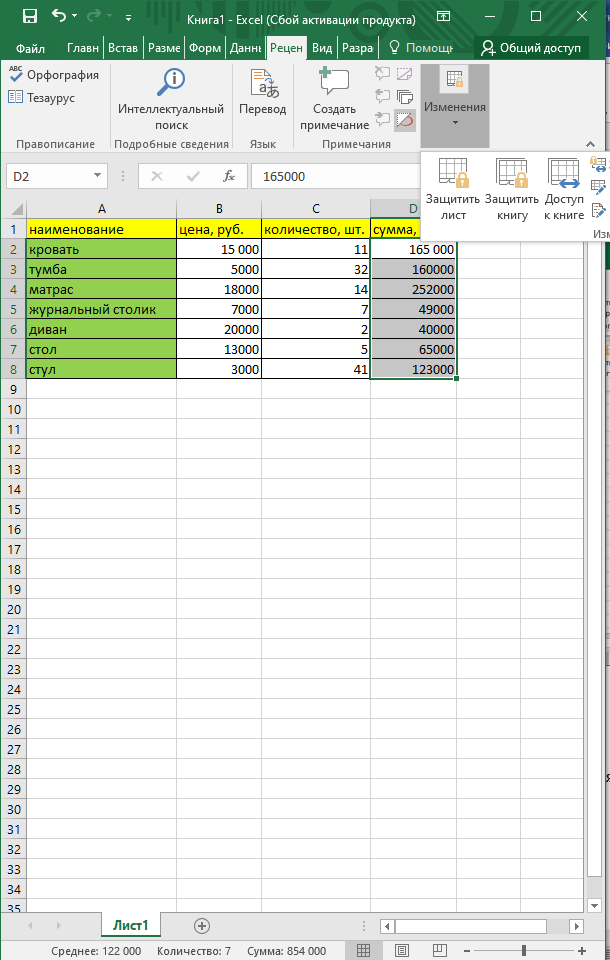
ጥበቃን ማስወገድ
አሁን ከለውጦች ከተጠበቁ ሕዋሳት ጋር እንዴት መሥራት እንዳለብን እንወቅ.
- በተጠበቀው ሕዋስ ውስጥ አዲስ መረጃ ለማስገባት ከሞከሩ ሴሉ የተጠበቀ እንደሆነ እና ጥበቃውን ማስወገድ እንዳለቦት ማስጠንቀቂያ ይሰጥዎታል።
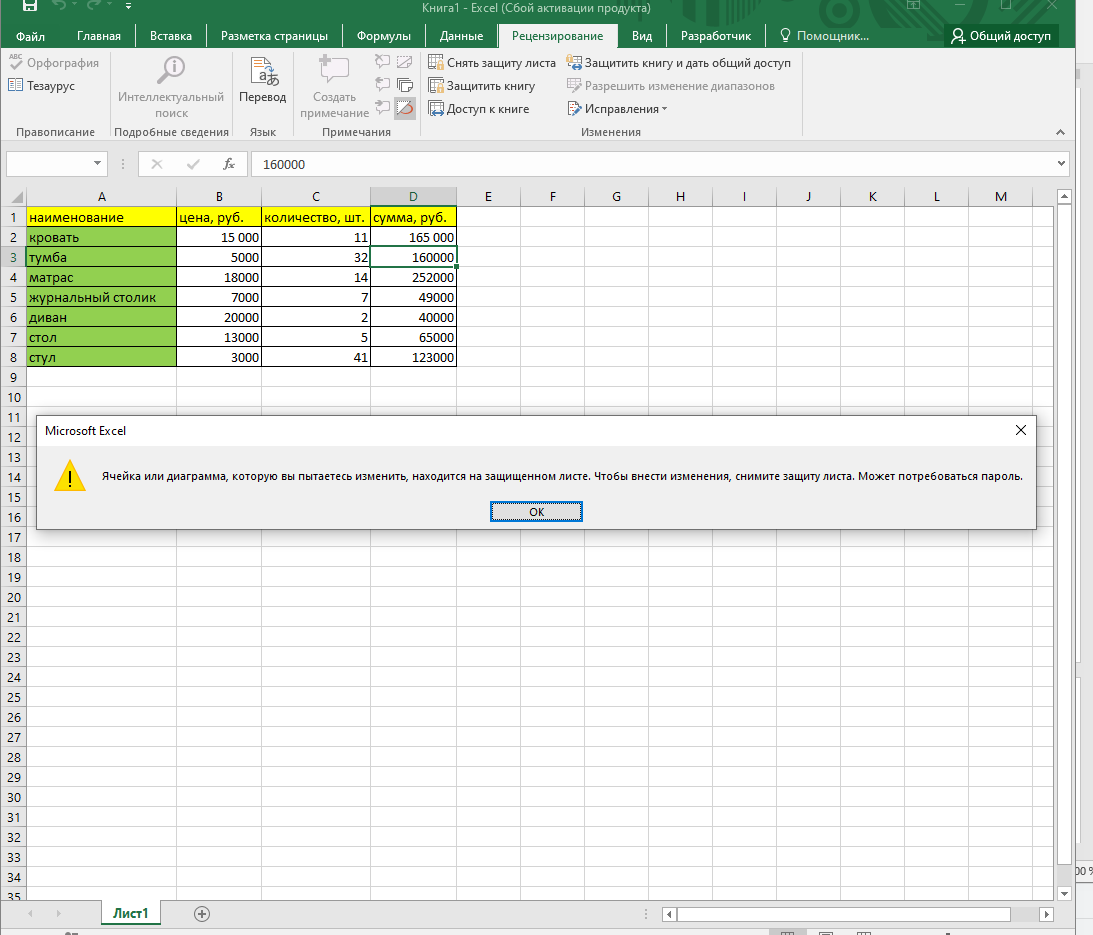
- ጥበቃን ለማስወገድ ወደ "ግምገማ" ትር ይሂዱ እና በ "ጥበቃ" እገዳ ውስጥ "ያልተጠበቀ ሉህ" ቁልፍን እናገኛለን.
- ይህንን አማራጭ ጠቅ ሲያደርጉ የይለፍ ቃል ለማስገባት መስክ ያለው ትንሽ መስኮት ይታያል.
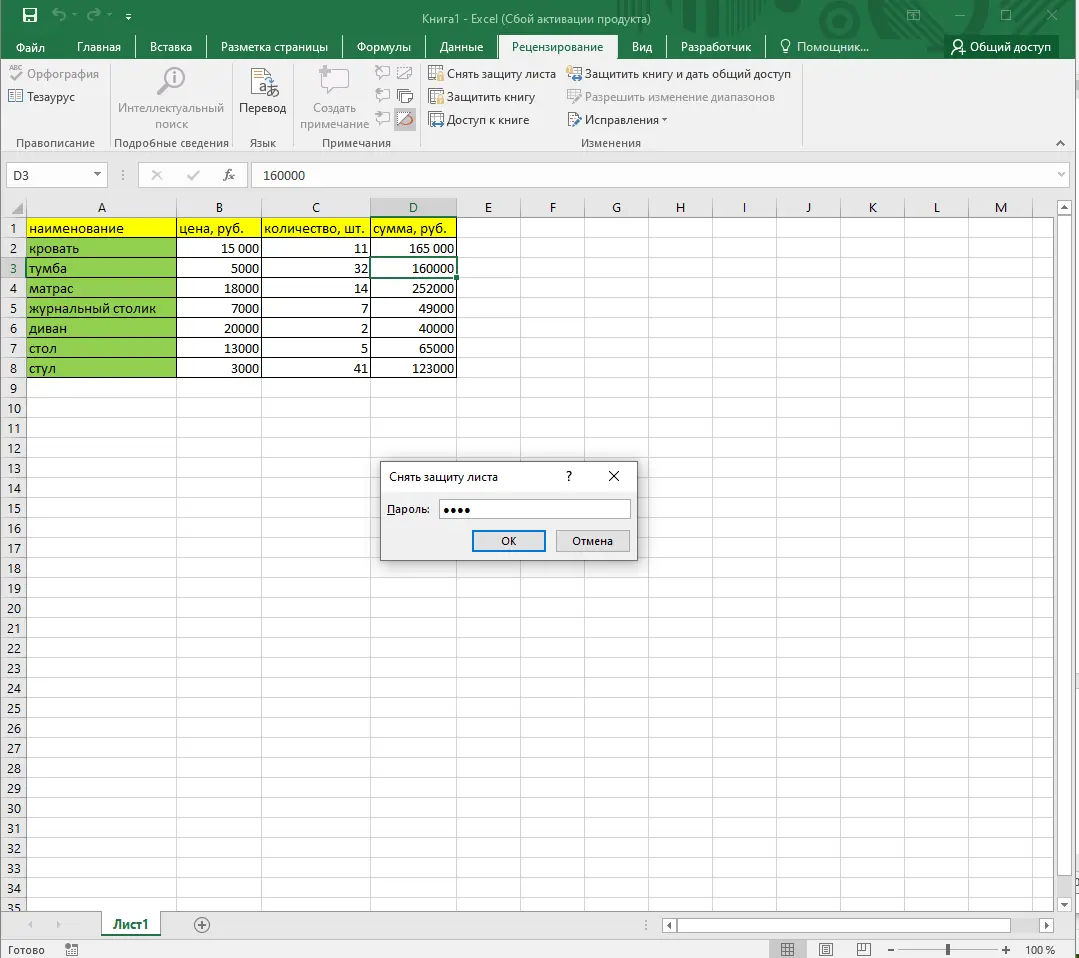
- በዚህ መስኮት ውስጥ ሴሎችን ለመጠበቅ ጥቅም ላይ የዋለውን የይለፍ ቃል አስገባ እና "እሺ" ን ጠቅ አድርግ.
አሁን በሰነዱ ውስጥ ባሉ ማናቸውም ህዋሶች ላይ አስፈላጊውን ለውጥ ማድረግ መጀመር ይችላሉ።
አስፈላጊ! ለማስታወስ ቀላል የሆነ ነገር ግን ለሌሎች ተጠቃሚዎች ለመገመት አስቸጋሪ የሆነ የይለፍ ቃል ይምረጡ።
መደምደሚያ
ቀደም ሲል እንደተገለፀው በ Excel ውስጥ የተመረጡ ህዋሶችን ካልተፈለጉ ለውጦች ለመጠበቅ ልዩ ተግባር የለም. ይሁን እንጂ በፋይሉ ውስጥ ያለውን መረጃ መድረስን ለመገደብ ወይም ቢያንስ ሰነዱን ከማረም ለመጠበቅ የሚያስችሉዎ በርካታ ትክክለኛ አስተማማኝ ዘዴዎች አሉ, ይህም ብዙ ጊዜ እና ጥረት ያጠፋበትን ስራ ሊያበላሽ ይችላል.